

Zur weiteren Vervollkommnung benötigt Ihr Lead Sheet verschiedene Endungen und damit den Einsatz des Wiederholungswerkzeugs.
In Finale stellt ein Taktstrich mit einem Wiederholungszeichen einfach ein Symbol dar, das die Wiedergabe der Musik in einen anderen Takt verweist.
Ein Wiederholungszeichen muss die Musik nicht unbedingt in einen zurückliegenden Takt verweisen; die Musik könnte auch in einen nachfolgenden Takt springen. Solange Sie einen Finale-Musikzeichensatz aus dem Hause MakeMusic verwenden, wird dies auch funktionieren. Sie können auch mehrfache Wiederholungen erstellen, ebenso sind rein grafische Wiederholungszeichen ohne Einfluss auf die Wiedergabe möglich.
Im ‘Oh, Susannah’-Lead Sheet benötigen Sie nun mehrere Wiederholungszeichen – eines am Anfang der Partitur sowie eine erste und zweite Endung. Damit diese Endungen richtig funktionieren, müssen Sie den Anfang und das Ende der Musik ändern. Dabei müssen Sie auch den Liedtext anpassen und den Takt der ersten Endung einfügen, so dass Ihr Lead Sheet folgendermaßen aussieht:

Sie können diese Änderungen selbst vornehmen. Zunächst müssen Sie die erste Silbe des zweiten Verses löschen und diese Silbe dann am Ende des ersten Verses (im ‘Textfenster’) einfügen. Fügen Sie die Silbe nun am Ende der Partitur mit Hilfe der ‘Durch Klicken einsetzen’-Methode (Menü ‘Text’) ein. Benutzen Sie nun das Schnelleingabe-Werkzeug  zur Änderung der Musik in den Takten der ersten und zweiten Endung sowie das Takt-Werkzeug
zur Änderung der Musik in den Takten der ersten und zweiten Endung sowie das Takt-Werkzeug  , um einen weiteren Takt hinzuzufügen.
, um einen weiteren Takt hinzuzufügen.
Sollte Ihnen das alles zu aufwändig erscheinen, öffnen Sie einfach das Dokument ‘Tutorium 2a. (Wählen Sie ‘Öffnen’ im Menü ‘Datei’ und klicken dort ‘Tutorien‘. ) In diesem Dokument wurden die Änderungen bereits für Sie vorgenommen.
Wie Sie sich auch entscheiden; um fortzufahren, gehen Sie nun zum Anfang des Stückes zurück.
Das Wiederholungswerkzeug ist perfekt dafür geeignet, um einfache und Standard-Wiederholungen mit nur einem Befehl innerhalb des Kontextmenüs zu erstellen. Sie brauchen nur mit
 . Da der 1. Takt ein Auftakt ist, muss das erste Wiederholungszeichen am Anfang von Takt 2 erscheinen.
. Da der 1. Takt ein Auftakt ist, muss das erste Wiederholungszeichen am Anfang von Takt 2 erscheinen.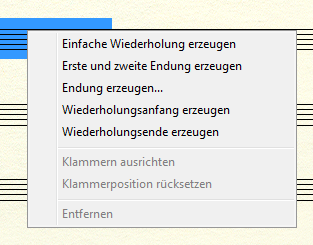
Jetzt benötigen Sie noch den Kasten 1 und 2 der Wiederholung. Da die erste Wiederholungsendung (Kasten 1) in Takt 17 erscheinen soll, scrollen Sie innerhalb der Partitur zu diesem Takt.
Seien Sie nicht darüber verwundert, dass Ihr Meisterstück mit einem einzelnen Takt endet, der über die gesamte Breite des Notensystems gestreckt erscheint. Im vierten Tutorium dieses Handbuchs werden Sie ausführlich erfahren, wie mit solchen Frage- und Problemstellungen des Seitenlayouts umgegangen wird.
Die vorgestellten Möglichkeiten des Wiederholungswerkzeugs samt seiner Befehle und Optionen des Kontextmenüs sind sehr komfortabel. Was aber, wenn Sie weitaus komplexere Wiederholungen erstellen möchten, so etwa Wiederholungen mit mehr als zwei Endungen oder mit Angaben wie Coda, D. S. al Coda, D. C. al Coda oder anderen? Dass auch dies in Finale natürlich umsetzbar ist, erfahren Sie unter dem Stichwort Wiederholungswerkzeug.
| Startseite |

|